Jeśli często korzystasz z tej samej trasy, bardzo wygodnie jest zapisać ją w Mapach Google. Ale kroki, które należy wykonać, nie są tak oczywiste. Dlatego stworzyliśmy ten przewodnik.
Metody zapisywania tras w Mapach Google
Na Androidzie
- Uruchom aplikację Mapy Google
- Wprowadź miejsce docelowe, a następnie wybierz Wskazówki
- Wybierz, jak chcesz podróżować (samochodem, pieszo, komunikacją miejską)
- Dotknij menu aplikacji i wybierz Dodaj trasę do ekranu głównego
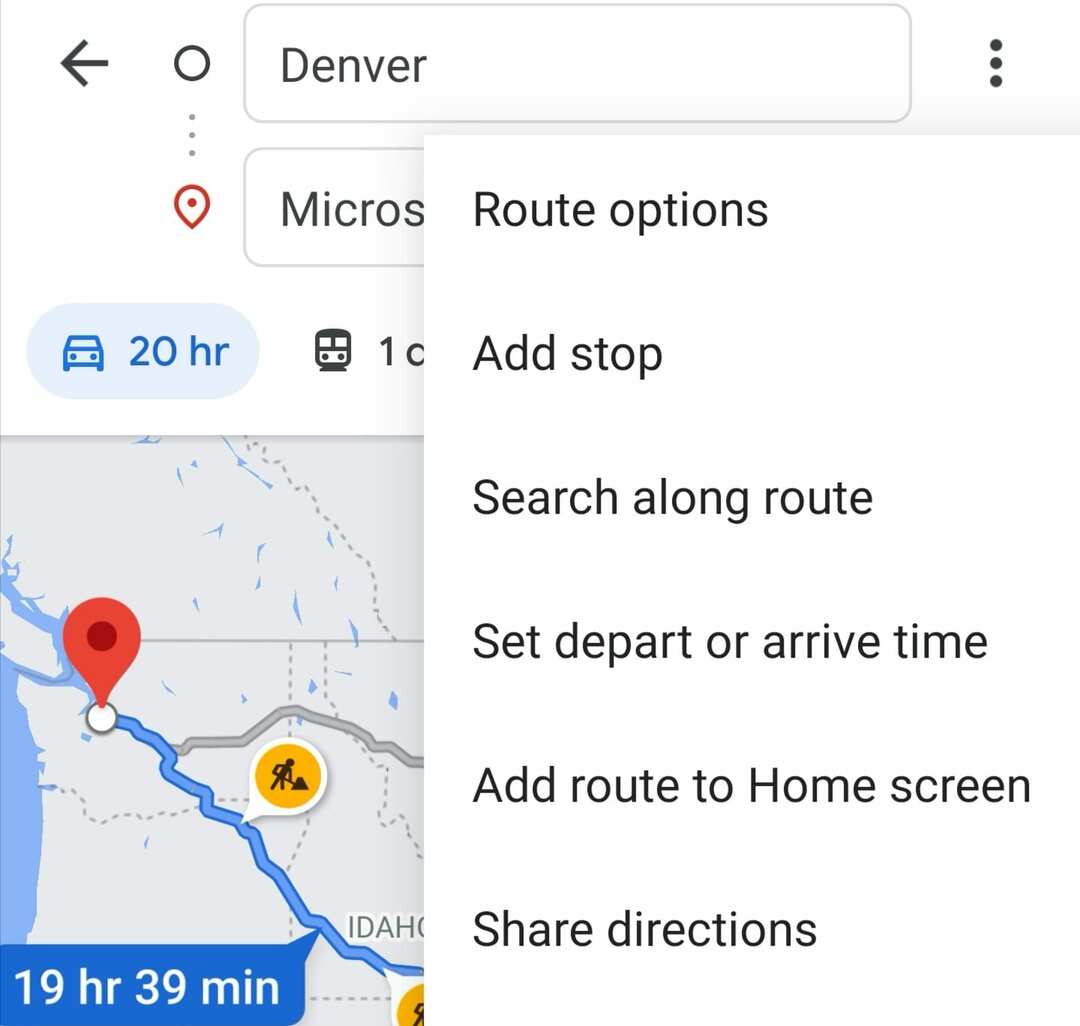
- Aplikacja wygeneruje widżet, który możesz umieścić na ekranie głównym.
⇒ Wskazówka: Możliwe jest utworzenie folderu z zapisanymi trasami.
Na PC
Moje Mapy to sprytna funkcja Map Google, która umożliwia tworzenie wielu tras docelowych. Następnie możesz również korzystać z tras zapisanych w aplikacji Mapy Google na Androida.
- Początek Moje Mapy Google w Twojej przeglądarce
- Wybierz Utwórz nową mapęi nazwij to
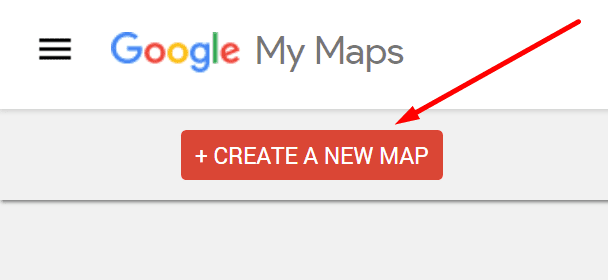
- Wybierz Dodaj wskazówki, a następnie wprowadź miejsca docelowe
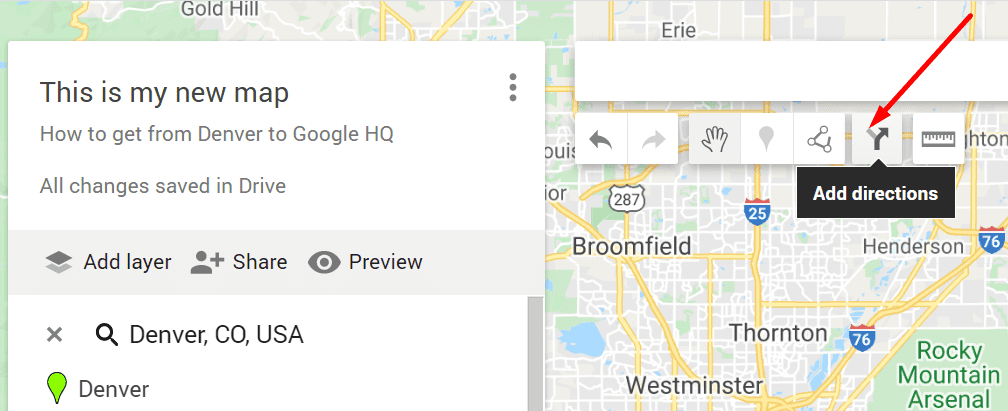
- Możesz wybrać Dodaj miejsce docelowe możliwość dodania wielu miejsc docelowych
- Otwórz aplikację Mapy Google po utworzeniu trasy i przejdź do Twoje miejsca
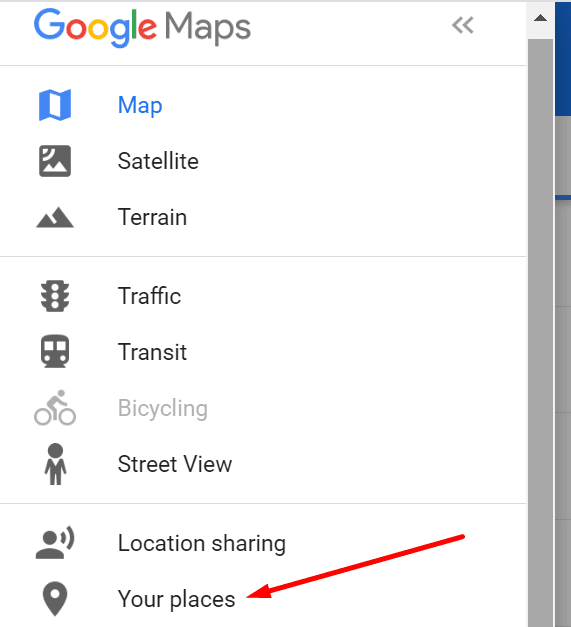
- Wybierz Mapai dotknij utworzonej trasy, aby użyć jej do nawigacji.
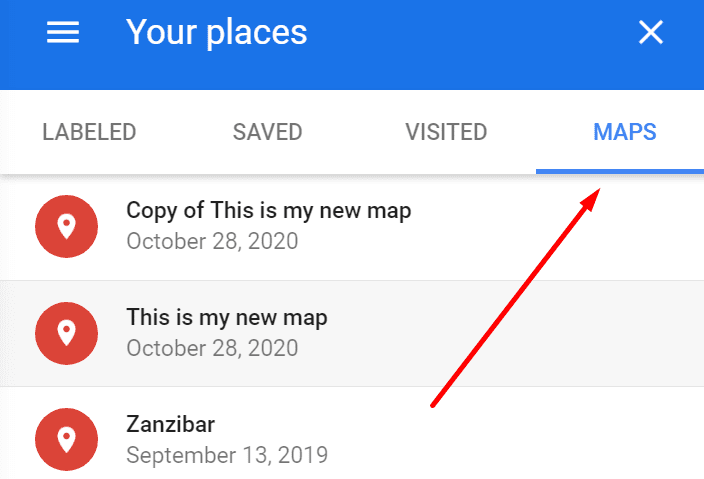
W ten sposób możesz tworzyć i zapisywać spersonalizowane trasy w Mapach Google.
Zmierz odległości między miejscami
Kolejną przydatną funkcją w Mapach Google jest możliwość pomiaru odległości i obszarów. Możesz użyć tej funkcji, aby zaplanować zużycie paliwa, na przykład podczas podróży samochodem.
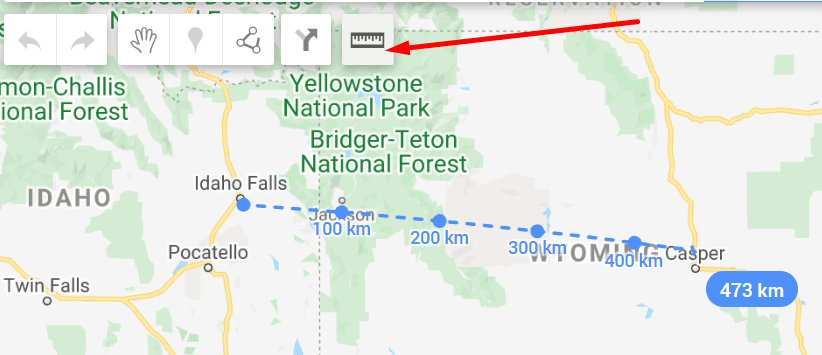
Kliknij w miejscu, w którym chcesz rozpocząć pomiar, i przesuń kursor myszy do miejsca docelowego. Odległość zostanie podświetlona na niebiesko.
Dostosuj swoją trasę
Możesz dodatkowo dostosować swoją trasę za pomocą Opcje trasy.
W Androidzie dotknij Wskazówki, następnie Więcej, i wtedy Opcje trasy. Możesz na przykład unikać opłat za przejazd i autostrad.
Jeśli ustawiasz trasę na komputerze, wybierz Wskazówki, i wtedy Opcje.
Zaznacz pola wyboru opłat za przejazd lub autostrad, aby uniknąć tych obszarów.
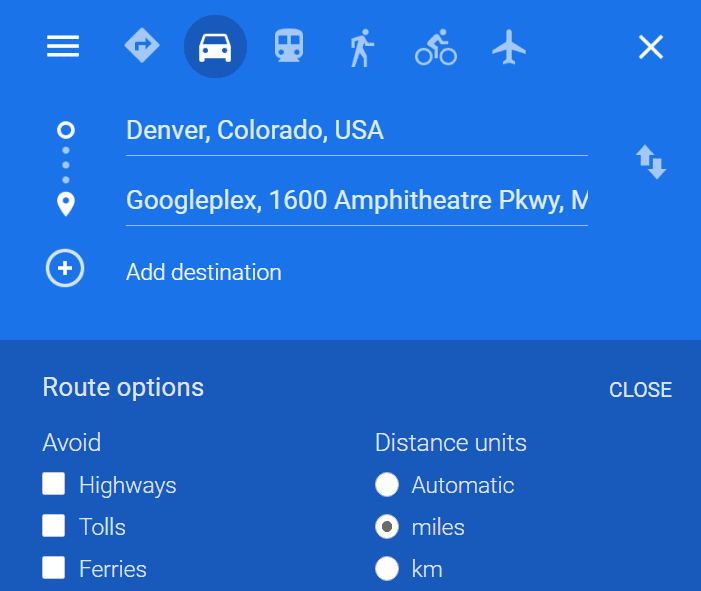
I w ten sposób możesz dostosować swoją trasę.